
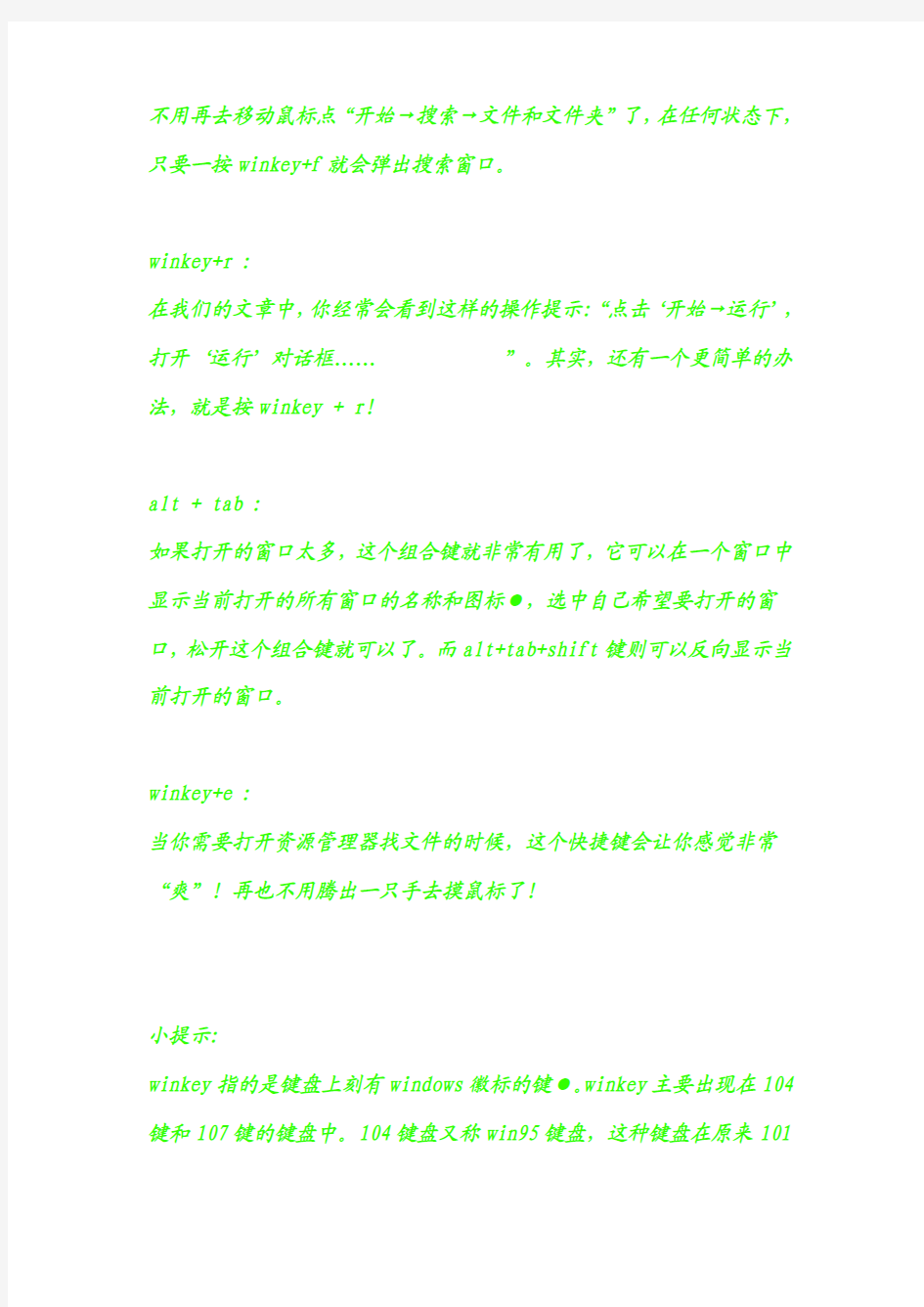
在电脑方面的毕生绝学
看完这些,你就是电脑高手了!收藏吧同志们!强~~
死机、病毒、快捷方式、装卸、运行速度、个性装扮——你是否一直在为电脑各种层出不穷的小问题而困惑?时不时地麻烦别人,不仅不能及时解决问题,还担心自己太惹人讨厌……口袋为你精心准备了今日的专题,里面有既丰富又简单易学的电脑小技巧,让你自己就能轻松搞定,从此不再求别人![用兵鼠标点击每一行字就出来了]
电脑高手常用的5个按钮:
winkey+d :
这是高手最常用的第一快捷组合键。这个快捷键组合可以将桌面上的所有窗口瞬间最小化,无论是聊天的窗口还是游戏的窗口
……只要再次按下这个组合键,刚才的所有窗口都回来了,而且激活的也正是你最小化之前在使用的窗口!
-
这个就是winkey
winkey+f :
不用再去移动鼠标点?开始→搜索→文件和文件夹?了,在任何状态下,只要一按winkey+f就会弹出搜索窗口。
winkey+r :
在我们的文章中,你经常会看到这样的操作提示:?点击‘开始→运行’,打开‘运行’对话框……?。其实,还有一个更简单的办法,就是按winkey + r!
alt + tab :
如果打开的窗口太多,这个组合键就非常有用了,它可以在一个窗口中显示当前打开的所有窗口的名称和图标●,选中自己希望要打开的窗口,松开这个组合键就可以了。而alt+tab+shift键则可以反向显示当前打开的窗口。
winkey+e :
当你需要打开资源管理器找文件的时候,这个快捷键会让你感觉非常?爽?!再也不用腾出一只手去摸鼠标了!
小提示:
winkey指的是键盘上刻有windows徽标的键●。winkey主要出现在104键和107键的键盘中。104键盘又称win95键盘,这种键盘在原来101
键盘的左右两边、ctrl和alt键之间增加了两个windwos键和一个属性关联键。107键盘又称为win98键盘,比104键多了睡眠、唤醒、开机等电源管理键,这3个键大部分位于键盘的右上方。
再补充点.....
F1 显示当前程序或者windows的帮助内容。
F2 当你选中一个文件的话,这意味着?重命名?F3 当你在桌面上的时候是打开?查找:所有文件?对话框
F10或ALT 激活当前程序的菜单栏
windows键或CTRL+ESC 打开开始菜单
CTRL+ALT+DELETE 在win9x中打开关闭程序对话框
DELETE 删除被选择的选择项目,如果是文件,将被放入回收站
SHIFT+DELETE 删除被选择的选择项目,如果是文件,将被直接删除而不是
放入回收站
CTRL+N 新建一个新的文件
CTRL+O 打开?打开文件?对话框
CTRL+P 打开?打印?对话框
CTRL+S 保存当前操作的文件
CTRL+X 剪切被选择的项目到剪贴板
CTRL+INSERT 或 CTRL+C 复制被选择的项目到剪贴板
SHIFT+INSERT 或 CTRL+V 粘贴剪贴板中的内容到当前位置
ALT+BACKSPACE 或 CTRL+Z 撤销上一步的操作
ALT+SHIFT+BACKSPACE 重做上一步被撤销的操作
Windows键+D:最小化或恢复windows窗口
Windows键+U:打开?辅助工具管理器?
Windows键+CTRL+M 重新将恢复上一项操作前窗口的大小和位置
Windows键+E 打开资源管理器
Windows键+F 打开?查找:所有文件?对话框Windows键+R 打开?运行?对话框
Windows键+BREAK 打开?系统属性?对话框
Windows键+CTRL+F 打开?查找:计算机?对话框
SHIFT+F10或鼠标右击打开当前活动项目的快捷菜单
SHIFT 在放入CD的时候按下不放,可以跳过自动播放CD。在打开wo
rd的时候按下不放,可以跳过自启动的宏
ALT+F4 关闭当前应用程序
ALT+SPACEBAR 打开程序最左上角的菜单
ALT+TAB 切换当前程序
ALT+ESC 切换当前程序
ALT+ENTER 将windows下运行的MSDOS窗口在窗口和全屏幕状态间切换
PRINT SCREEN 将当前屏幕以图象方式拷贝到剪贴板
ALT+PRINT SCREEN 将当前活动程序窗口以图象方式拷贝到剪贴板
CTRL+F4 关闭当前应用程序中的当前文本(如word 中)
CTRL+F6 切换到当前应用程序中的下一个文本(加shift 可以跳到前
一个窗口)
在IE中:
ALT+RIGHT ARROW 显示前一页(前进键)
ALT+LEFT ARROW 显示后一页(后退键)
CTRL+TAB 在页面上的各框架中切换
按这八项去做,电脑慢下来都难
先看一下电脑的?系统资源?是多少,右键单击?我的电脑?,选择?属性?,再选择?性能?,看一下?系统资源?是多少,一般应该达到95%左右还差不多。
1、电脑桌面上的东西越少越好,我的电脑桌面上就只有?我的电脑?和?回收站?。东西多了占系统资源。虽然在桌面上方便些,但是是要付出占用系统资源和牺牲速度的代价。解决办法是,将桌面上快捷方式都删了,因为在?开始?菜单和?程序?栏里都有。将不是快捷方式的其他文件都移到D盘或E盘,不要放在C盘。C盘只放WINDOWS的文件和一些程序安装必须安装在C盘的,其他一律不要放在C盘,放在D盘或E盘。
2、右键单击?我的电脑?,选择?属性?,再选择?性能?,单击左面?文件系统?,有一个?此计算机的主要用途(T)?选项,下拉那个箭头,将?台式机?改为?网络服务器?,然后确定。再选择右面的?虚拟内存?,选择?用户自己指定虚拟内存设置(M)?,然后将最大值和最小值都改为你电脑内存的数值乘以2,比如是128兆内存,则设置为?256?,然后确定,不用理会显示的提示,确定以后需要重新启动。
3、打开?我的电脑?,打开C盘,有一个Windows文件夹,打开它,找到一个?Temp文件夹?,把里面的文件全部删除,(需要事先关闭其他应用程序)。在?Temp文件夹?旁边有个?Temporary Internet Files文件夹?,打开,把里面的内容全部删除。一定注意啊,?Temp 文件夹?和?Temporary Internet Files文件夹?不要也删了,是删文件夹里面的所有东西。切记!!!这样的操作最好一个月进行一次。
4、将电脑屏幕最下面的一行东西,只留下杀毒软件的实时监控图标和最左面的?开始?,其他的全部删除,因为占系统资源,而且有很多东西根本不用。即使用的在?开始?菜单里也全有。可以将最常用的软件的快捷方式添加在开始菜单,将次常用的添加在程序菜单。
5、将桌面墙纸和屏幕保护程序都设置为?无?.
6、选择左下角的?开始?——?程序?——?附件?——?系统工具?——?维护向导?,选择?修改我的维护设置或安排?确定,再选择?自定义?,下一步,?自定义?,再下一步,出现一个对话框?更加快速地启动Windows?,将里面的对勾全部取消啊,这是开机时启动的程序,有的根本不用的,如果用再启动也很快的。然后下一步,选择?否?再下一步,再选?否?,再下一步,还是?否?,然后?完成?。OK!
7、选择左下角的?开始?——?程序?——?附件?——?系统工具?——?磁盘扫描程序?,选中上面的?自动修复错误?然后?开始?,很快就修复完毕,把你所有的硬盘C、D、E、F都修复一遍,然后?关闭?退出。
8、选择左下角的?开始?——?程序?——?附件?——?系统工具?——?磁盘碎片整理程序?,下拉菜单中选择?所有的硬盘?然后确定,然后你就等着吧,可以去休息一会了,呵呵。如果以前从来没有运行过这个程序的话,而且你的硬盘很大,那么可能得1个小时多的时间(如果觉得时间长,可以停下来,分几次以后再运行也可以)。这个程序以后应该1个月左右运行一次,第二次以后运行时间就短多了。
经过这样的保养,你的电脑是不是恢复了刚买时候的速度?甚至更快了,呵呵!然后右键单击?我的电脑?,选择?属性?,再选择?性能?,看一下?系统资源?是多少,达到95%没有 ?
背完这些基本可以纯键盘操作
Ctrl+S 保存
Ctrl+W 关闭程序
Ctrl+N 新建
Ctrl+O 打开
Ctrl+Z 撤销
Ctrl+F 查找
Ctrl+X 剪切
Ctrl+C 复制
Ctrl+V 粘贴
Ctrl+A 全选
Ctrl+[ 缩小文字
Ctrl+] 放大文字
Ctrl+B 粗体
Ctrl+I 斜体
Ctrl+U 下划线
Ctrl+Shift 输入法切换
Ctrl+空格中英文切换
Ctrl+回车 QQ号中发送信息
Ctrl+Home 光标快速移到文件头
Ctrl+End 光标快速移到文件尾
Ctrl+Esc 显示开始菜单
Ctrl+Shift+< 快速缩小文字
Ctrl+Shift+> 快速放大文字
Ctrl+F5 在IE中强行刷新
Ctrl+拖动文件复制文件
Ctrl+Backspace 启动\关闭输入法
拖动文件时按住Ctrl+Shift 创建快捷方式
Alt+空格+C 关闭窗口
Alt+空格+N 最小化当前窗口
Alt+空格+R 恢复最小化窗口
Alt+空格+X 最大化当前窗口
Alt+空格+M 移动窗口
Alt+空格+S 改变窗口大小
Alt+Tab 两个程序交换
Alt+255 QQ号中输入无名人
Alt+F 打开文件菜单
Alt+V 打开视图菜单
Alt+E 打开编辑菜单
Alt+I 打开插入菜单
Alt+O 打开格式菜单
Alt+T 打开工具菜单
Alt+A 打开表格菜单
Alt+W 打开窗口菜单
Alt+H 打开帮助菜单
Alt+回车查看文件属性
Alt+双击文件查看文件属性
Alt+X 关闭C语言
Shift快捷键
Shift+空格半\全角切换
Shift + Delete 永久删除所选项,而不将它放到?回收站?中。拖动某一项时按 CTRL 复制所选项。
拖动某一项时按 CTRL + SHIFT 创建所选项目的快捷键。
WORD全套快捷键小技巧
CTRL+O 打开
CTRL+P 打印
CTRL+A 全选
CTRL+[/] 对文字进行大小设置(在选中目标情况下)
CTRL+D 字体设置(在选中目标情况下)
CTRL+G/H 查找/替换;
CTRL+N 全文删除;
CTRL+M 左边距(在选中目标情况下);
CTRL+U 绘制下划线(在选中目标情况下);
CTRL+B 加粗文字(在选中目标情况下);
CTRL+I 倾斜文字(在选中目标情况下);
CTRL+Q 两边对齐(无首行缩进),(在选中目标情况下)或将光标放置目标文字的段尾,亦可操作
CTRL+J 两端对齐(操作同上)
CTRL+E 居中(操作同上)
CTRL+R 右对齐(操作同上)
CTRL+K 插入超链接
CTRL+T/Y 可进行首行缩进(将光标移到需做此操作的段尾,或将此段选中进行操作
Ctrl+A(或Ctrl+小键盘上数字5):选中全文。
Ctrl+B:给选中的文字加粗(再按一次,取消加粗)。
Ctrl+C:将选中的文字复制到剪贴板中。
Ctrl+D:打开?字体?对话框,快速完成字体的各种设置。
Ctrl+E:使光标所在行的文本居中。
Ctrl+F:打开?查找与替换?对话框,并定位在?查找?标签上。
Ctrl+G:打开?查找与替换?对话框,并定位在?定位?标签上。
Ctrl+H:打开?查找与替换?对话框,并定位在?替换?标签上。
Ctrl+I:使选中的文字倾斜(再按一次,取消倾斜)。
Ctrl+K:打开?插入超链接?对话框。
Ctrl+Shift+L:给光标所在行的文本加上?项目符号?。
Ctrl+M:同时增加首行和悬挂缩进。
Ctrl+Shift+M:同时减少首行和悬挂缩进。
Ctrl+N:新建一个空文档。
Ctrl+O(或Ctrl+F12):打开?打开?对话框。
Ctrl+P(或Ctrl+Shift+F12):打开?打印?对话框。
Ctrl+R:使光标所在行的文本右对齐。
Ctrl+S:为新文档打开?另保存为?对话框,或对当前文档进行保存。Ctrl+T:增加首行缩进。
Ctrl+Shift+T:减少首行缩进。
Ctrl+U:给选中的文字加上下划线(再按一次,去年下划线)。
Ctrl+V:将剪贴板中的文本或图片粘贴到光标处。若剪贴板中有多个内容,则将最后一条内容粘贴到光标处。
Ctrl+X:将选中的文字剪切到剪贴板中。
Ctrl+Z:撤销刚才进行的操作(可以多次使用)。
Ctrl+0:将选中的文本每段前增加12磅的间距。
Ctrl+1:若选中的文本行距不是?单倍行距?,则将其快速设置为?单倍行距?。
Ctrl+2:将选中的文本行距设置为?两倍行距?。
Ctrl+5:将选中的文本行距设置为?1.5倍行距?。
Ctrl+F2:快速执行?打印预览?功能。
Ctrl+F4:关闭当前文档。
Ctrl+F5:使窗口还原到最大化之前的状态。
Ctrl+Shift+F5:打开?书签?对话框。
Ctrl+Shift+F8:激活列选择功能,即通常所说的选择竖块文本(再按一次或按ESC键,取消该功能)。
Ctrl+F9:在光标处插入一域记号?{}?(注意:直接输入的一对大括号不能作为域记号)。
Ctrl+F5:使窗口还原到最大化之前的状态(再按一次,就会使窗口再次最大化)。
Ctrl+Deltet:删除光标后面的一个英文单词或一个中文词语(可反复使用)。
Ctrl+退格键:删除光标前面的一个英文单词或一个中文词语(可反复使用)。
Ctrl+Enter:将光标后面的内容快速移到下一页。
Ctrl+End:快速将光标移到文末。
Ctrl+Home(或Ctrl+Page Up):快速将光标移到文首。
Ctrl+Insert+Insert(即按两下Insert键):快速打开或更改?任务窗格?到?剪贴板?状态。
Ctrl+~:打开中文输入法的?在线造词?功能。
Ctrl++:快速切换到下标输入状态(再按一次恢复到正常状态)。
Ctrl+Shift++:快速切换到上标输入状态(再按一次恢复到正常状态)。Ctrl+→:按英文单词或中文词语的间隔向后移动光标。
Ctrl+←:按英文单词或中文词语的间隔向前移动光标。
Ctrl+J:文本两端对齐
Ctrl+L:文本左对齐
Ctrl+Q:段落重置
Ctrl+W:关闭当前文档
Ctrl+Y:重复上一操作(部分操作不适用-
winkey+d :
这是高手最常用的第一快捷组合键。这个快捷键组合可以将桌面上的所有窗口瞬间最小化,无论是聊天的窗口还是游戏的窗口
……只要再次按下这个组合键,刚才的所有窗口都回来了,而且激活的也正是你最小化之前在使用的窗口!
-
这个就是winkey
winkey+f :
不用再去移动鼠标点?开始→搜索→文件和文件夹?了,在任何状态下,只要一按winkey+f就会弹出搜索窗口。
winkey+r :
在我们的文章中,你经常会看到这样的操作提示:?点击‘开始→运行’,打开‘运行’对话框……?。其实,还有一个更简单的办法,就是按winkey + r!
alt + tab :
如果打开的窗口太多,这个组合键就非常有用了,它可以在一个窗口中显示当前打开的所有窗口的名称和图标●,选中自己希望要打开的窗口,松开这个组合键就可以了。而alt+tab+shift键则可以反向显示当前打开的窗口。
winkey+e :
当你需要打开资源管理器找文件的时候,这个快捷键会让你感觉非常
?爽?!再也不用腾出一只手去摸鼠标了!
小提示:
winkey指的是键盘上刻有windows徽标的键●。winkey主要出现在104键和107键的键盘中。104键盘又称win95键盘,这种键盘在原来101键盘的左右两边、ctrl和alt键之间增加了两个windwos键和一个属性关联键。107键盘又称为win98键盘,比104键多了睡眠、唤醒、开机等电源管理键,这3个键大部分位于键盘的右上方。
再补充点.....
F1 显示当前程序或者windows的帮助内容。
F2 当你选中一个文件的话,这意味着?重命名?F3 当你在桌面上的时候是打开?查找:所有文件?对话框
F10或ALT 激活当前程序的菜单栏
windows键或CTRL+ESC 打开开始菜单
CTRL+ALT+DELETE 在win9x中打开关闭程序对话框
DELETE 删除被选择的选择项目,如果是文件,将被放入回收站
SHIFT+DELETE 删除被选择的选择项目,如果是文件,将被直接删除而不是
放入回收站
CTRL+N 新建一个新的文件
CTRL+O 打开?打开文件?对话框
CTRL+P 打开?打印?对话框
CTRL+S 保存当前操作的文件
CTRL+X 剪切被选择的项目到剪贴板
CTRL+INSERT 或 CTRL+C 复制被选择的项目到剪贴板
SHIFT+INSERT 或 CTRL+V 粘贴剪贴板中的内容到当前位置
ALT+BACKSPACE 或 CTRL+Z 撤销上一步的操作
ALT+SHIFT+BACKSPACE 重做上一步被撤销的操作
Windows键+D:最小化或恢复windows窗口
Windows键+U:打开?辅助工具管理器?
Windows键+CTRL+M 重新将恢复上一项操作前窗口的大小和位置
Windows键+E 打开资源管理器
Windows键+F 打开?查找:所有文件?对话框Windows键+R 打开?运行?对话框
Windows键+BREAK 打开?系统属性?对话框
Windows键+CTRL+F 打开?查找:计算机?对话框
SHIFT+F10或鼠标右击打开当前活动项目的快捷菜单
SHIFT 在放入CD的时候按下不放,可以跳过自动播放CD。在打开wo
rd的时候按下不放,可以跳过自启动的宏
ALT+F4 关闭当前应用程序
ALT+SPACEBAR 打开程序最左上角的菜单
ALT+TAB 切换当前程序
ALT+ESC 切换当前程序
ALT+ENTER 将windows下运行的MSDOS窗口在窗口和全屏幕状态间切换
PRINT SCREEN 将当前屏幕以图象方式拷贝到剪贴板
ALT+PRINT SCREEN 将当前活动程序窗口以图象方式拷贝到剪贴板
CTRL+F4 关闭当前应用程序中的当前文本(如word 中)
CTRL+F6 切换到当前应用程序中的下一个文本(加
shift 可以跳到前
一个窗口)
在IE中:
ALT+RIGHT ARROW 显示前一页(前进键)
ALT+LEFT ARROW 显示后一页(后退键)
CTRL+TAB 在页面上的各框架中切换(加shift反向)F5 刷新
CTRL+F5 强行刷新
键盘上每个键作用!!! (史上最全的)
F1帮助
F2改名
F3搜索
F4地址
F5刷新
F6切换
F10菜单
CTRL+A全选
CTRL+C复制
CTRL+X剪切
CTRL+V粘贴
CTRL+Z撤消
CTRL+O打开
SHIFT+DELETE永久删除
DELETE删除
ALT+ENTER属性
ALT+F4关闭
CTRL+F4关闭
ALT+TAB切换
ALT+ESC切换
ALT+空格键窗口菜单
CTRL+ESC开始菜单
拖动某一项时按CTRL复制所选项目
拖动某一项时按CTRL+SHIFT创建快捷方式
将光盘插入到CD-ROM驱动器时按SHIFT键阻止光盘自动播放Ctrl+1,2,3... 切换到从左边数起第1,2,3...个标签
Ctrl+A 全部选中当前页面内容
Ctrl+C 复制当前选中内容
Ctrl+D 打开?添加收藏?面版(把当前页面添加到收藏夹中) Ctrl+E 打开或关闭?搜索?侧边栏(各种搜索引擎可选)
Ctrl+F 打开?查找?面版
Ctrl+G 打开或关闭?简易收集?面板
Ctrl+H 打开?历史?侧边栏
电脑硬件基础知识(一) 1.了解电脑的基本组成 一般我们看到的电脑都是由:主机(主要部分)、输出设备(显示器)、输入设备(键盘和鼠标)三大件组成。而主机是电脑的主体,在主机箱中有:主板、CPU、内存、电源、显卡、声卡、网卡、硬盘、软驱、光驱等硬件。 从基本结构上来讲,电脑可以分为五大部分:运算器、存储器、控制器、输入设备、输出设备。 2.了解电脑系统 电脑系统分为硬件和软件两大部分,硬件相当于人的身体,而软件相当于人的灵魂。 而硬件一般分为主机和外部设备,主机是一台电脑的核心部件,通常都是放在一个机箱里。而外部设备包括输入设备(如键盘、鼠标)和输出设备(如显示器、打印机)等。 软件一般分为系统软件和应用软件。 3.组装一台电脑需要选购哪些基本部件 (1)、机箱,一般电脑的主要零件都放在这里。 (2)、显示器,用来看电脑的工作过程,要不然,你都不知道电脑究竟在做什么。
(3)、键盘和鼠标,向电脑输入有用的命令,让它去为我们工作。(4)、主板,这是一块很重要的东西,虽然它长得有点“丑”,这里是决定你这台电脑性能的重要零件之一哦。 (5)、内存,当电脑工作时,电脑会在这里存上存储数据,相当于人的记忆。 (6)、CPU,也称中央处理器,是电脑运算和控制的核心。(7)、显卡,电脑通过这个玩意传送给显示器。 (8)、声卡,电脑通过这个玩意传送声音给音箱的哦。 (9)、硬盘,平常人们常说我的硬盘有多少G多少G,就是指这个硬盘的容量,而G数越多能装的东西便越多。 (10)、软驱,就是插软盘的玩意,现在一般都用3.5英寸的,古老年代用5.25英寸的,现在我们去买人家都不卖了。 (11)、光驱,听CD当然少不了这个,有时候你要安装某些软件都是在光盘上的,所以这个用处太大。 (12)、电源,主要用于将220V的外接电源转换为各种直流电源,供电脑的各个部件使用 4. 如何评价一台电脑的好和坏 当然,一台电脑的好坏,是要从多方面来衡量的,不能仅看其中某个或者几个性能指标。而一般评价一台电脑的好坏的性能指标有如下几种: (1)、CPU的类型和时钟频率 这是电脑最主要的性能指标,它决定了一台电脑的最基本性能。
电脑配置基础知识,你知道多少? 转载自校友用户转载于2010年05月09日 23:58 阅读(10) 评论(0) 分类:转接来源:QQ校友 举报 电脑的配置,主要看CPU、显卡、主板、内存、硬盘、显示器等,而笔记本的话就看它的品牌就行了。国外的有HP、apple、松下、东芝等,不过顾客口碑和质量比较硬的是DELL等品牌;国产的有:联想、宏基、清华紫光、清华同方、神州、海尔、HEDY等。 评价标准 1、CPU,这个主要取决于频率和二级缓存,频越高、二级缓存越大,速度越快,未来CPU会有三级缓存、四级缓存等,都影响响应速度。 2、内存,内存的存取速度取决于接口、颗粒数量多少与储存大小(包括内存的接口,如:SDRAM133,DDR233,DDR2-533,DDR3-800),一般来说,内存越大,处理数据能力越强,速度就越快。 3、主板,主要还是处理芯片,如:笔记本i965比i945芯片处理能力更强,i945比i910芯片在处理数据的能力又更强些,依此类推。 4、硬盘,硬盘在日常使用中,考虑得少一些,不过也有是有一些影响的,首先,硬盘的转速(分:高速硬盘和低速硬盘,高速硬盘一般用在大型服务器中,如:10000转,15000转;低速硬盘用在一般电脑中,包括笔记本电脑),台式机电脑一般用7200转,笔记本电脑一般用5400转,这主要是考虑功耗和散热原因。 硬盘速度又因接口不同,速率不同,一般而言,分IDE和SATA(也就是常 说的串口)接口,早前的硬盘多是IDE接口,相比之下,存取速度比SATA接口 的要慢些。 硬盘也随着市场的发展,缓存由以前的2M升到了8M或更大,就像CPU一样,缓存越大,速度会快些。 5、显卡:这项对运行超大程序软件的响应速度有着直接联系,如运行 CAD2007,3DStudio、3DMAX等图形软件。显卡除了硬件级别上的区分外,也有“共享显存”技术的存在,和一般自带显存芯片的不同,就是该“共享显存”技术,需要从内存读取显存,以处理相应程序的需要。或有人称之为:动态显存。这种技术更多用在笔记本电脑中。 6、电源,这个只要功率足够和稳定性好,也就OK啦。 7、显示器:显示器与主板的接口也一样有影响,只是人们一般没有太在乎(请查阅显示设备相关技术资料)。 软件方面 1、操作系统:简单举个例子说明一下:电脑的同等配置,运行原版Windows 98肯定比运行原版Windows XP要快,而原版XP肯定又比运行原版的Windows Vista速度要快,这就说明,同等配置情况下,软件占用的系统资源越大,速度
电脑的配置,主要看CPU、显卡、主板、内存、硬盘、显示器等,而笔记本的话就看它的品牌就行了。国外的有HP、apple、松下、东芝等,不过顾客口碑和质量比较硬的是DELL 和HP这两个品牌;国产的有:宏基、清华紫光、清华同方、神州、海尔、联想、八亿时空等。 评价标准 1、CPU,这个主要取决于频率和二级缓存,频越高、二级缓存越大,速度越快,未来CPU 会有三级缓存、四级缓存等,都影响响应速度。 2、内存,内存的存取速度取决于接口、颗粒数量多少与储存大小(包括内存的接口,如:SDRAM133,DDR233,DDR2-533,DDR3-800),一般来说,内存越大,处理数据能力越强,速度就越快。 3、主板,主要还是处理芯片,如:笔记本i965比i945芯片处理能力更强,i945比i910芯片在处理数据的能力又更强些,依此类推。 4、硬盘,硬盘在日常使用中,考虑得少一些,不过也有是有一些影响的,首先,硬盘的转速(分:高速硬盘和低速硬盘,高速硬盘一般用在大型服务器中,如:10000转,15000转;低速硬盘用在一般电脑中,包括笔记本电脑),台式机电脑一般用7200转,笔记本电脑一般用5400转,这主要是考虑功耗和散热原因。 硬盘速度又因接口不同,速率不同,一般而言,分IDE和SATA(也就是常说的串口)接口,早前的硬盘多是IDE接口,相比之下,存取速度比SATA接口的要慢些。 硬盘也随着市场的发展,缓存由以前的2M升到了8M或更大,就像CPU一样,缓存越大,速度会快些。 5、显卡:这项对运行超大程序软件的响应速度有着直接联系,如运行CAD2007,3DStudio、3DMAX等图形软件。显卡除了硬件级别上的区分外,也有“共享显存”技术的存在,和一般自带显存芯片的不同,就是该“共享显存”技术,需要从内存读取显存,以处理相应程序的需要。或有人称之为:动态显存。这种技术更多用在笔记本电脑中。 6、电源,这个只要功率足够和稳定性好,也就OK啦。 7、显示器:显示器与主板的接口也一样有影响,只是人们一般没有太在乎(请查阅显示设备相关技术资料)。 软件方面 1、操作系统:简单举个例子说明一下:电脑的同等配置,运行原版Windows 98肯定比运行原版Windows XP要快,而原版XP肯定又比运行原版的Windows Vista速度要快,这就说明,同等配置情况下,软件占用的系统资源越大,速度越慢,反之越快。 还有,英文原版的操作系统运行英文版程序比运行中文版的程序稳定性及速度都有是关系的。
本文从CPU、显卡、内存、主板、硬盘等电脑硬件进行介绍,其中包括各种品牌、参数及性能等方面进行比较。小编带你了解最全的电脑配置知识,对电脑不熟悉的网友们注意了,电脑知识掌握其实很简单哦。 一、处理器CPU知识 ①CPU的分类 CPU品牌有两大阵营,分别是Intel(英特尔)和AMD,这两个行业老大几乎垄断了CPU市场,大家拆开电脑看看,无非也是Intel和AMD的品牌(当然不排除极极少山寨的CPU)。而Intel的CPU又分为Pentium(奔腾) 、Celeron(赛扬)和Core(酷睿)。其性能由高到低也就是Core>Pentium>Celeron。AMD 的CPU分为Semporn(闪龙)和Athlon(速龙),性能当然是Athlon优于Semporn的了。 ②CPU的主频认识 提CPU时,经常听到2.4GHZ、3.0GHZ等的CPU,这些到底代表什么?这些类似于2.4GHZ的东东其实就是CPU的主频,也就是主时钟频率,单位就是MHZ。这时用来衡量一款CPU性能非常关键的指标之一。主频计算还有条公式。主频=外频×倍频系数。 单击“我的电脑”→“属性”就可以查看CPU类型和主频大小如下图:
③CPU提到的FSB是什么 FSB就是前端总线,简单来说,这个东西是CPU与外界交换数据的最主要通道。FSB的处理速度快慢也会影响到CPU的性能。4.CPU提及的高速缓存指的又是什么呢?高速缓存指内置在CPU中进行高速数据交换的储存器。分一级缓存(L1Cache)、 二级缓存(L2Cache)以及三级缓存(L3Cache)。 一般情况下缓存的大小为:三级缓存>二级缓存>一级缓存。缓存大小也是衡量C PU性能的重要指标。 ④常提及的45nm规格的CPU是什么 类似于45nm这些出现在CPU的字样其实就是CPU的制造工艺,其单位是微米,为秘制越小,制造工艺当然就越先进了,频率也越高、集成的晶体管就越多!现在的C
电脑配置方面的知识[汇总] 电脑配置方面的知识电脑的配置,主要看CPU1、评价标准CPU 详细配置主流桌面级,这个主要取决于频率和二级缓存,频越高、二级缓存越大,速度越快,未来 CPU CPU厂商主要有、显卡、主板、内存、硬盘、显示器等,而笔记本的话就看它的INTEL和AMD两家。Intel平台的低端是赛扬和奔腾系列,高CPU品牌就行了。国外的有会有三级缓存、四级缓存等,都影响响应速度。端是酷睿2(已成功代替酷睿HP、apple、松下、东芝等,不过顾客口碑和质量比较硬的是1)09年作为下一代更先进的 2、内存,内存的存取速度取决于接口、颗粒数量多少与储存大小(包括内存的接口CPU I7也上市了,在此不久后DELL和HP这两个品牌;国产的有:宏基、清华紫光、清华同方、神州、海尔、联想、八亿时空32NM6核心I9也可能于2011年上市。 ,AMD如:平台的低端是闪龙,高端是速龙,皓龙。最常用的是两者的中低端。SDRAM133,DDR233,DDR2-533等。,DDR3-800),一般来说,内存越大,处理数据能INTEL处理器方面,在中高端有力越强,速度就越快。 e7400,可以搭配频率更高的 3、主板,主要还是处理芯片,如:笔记本DDR2内存,这一点是AMDi965中高端平台比i945中难以实现的。芯片处理能力更强,AMD64bitSP2500+i945比i910芯片在处理数据的能力又更强些,依此类推。虽然超值,但缺少了对内存双通道的支持,这一点让许 4多玩家感觉不爽。、硬盘,硬盘在日常使用中,考虑得少一些,不过也有是有一些影响的,首先,硬盘 Intel 和AMD 市面上的主流配置有两种。一种是Intel配置一种是的转速(分:高速硬盘和低速硬盘,高速硬盘一般用在大型服务器中,如:AMD配置。其主要区别在于cpu 的不同,顾名思义Intel配置的cpu10000是Intel转,15000品牌的,转;低速硬
电脑配置基础知识
电脑硬件知识扫盲菜鸟提升必看电脑配置知识 原文标题:硬件知识扫盲,防止被JS忽悠,菜鸟提升请看(附作者照片) 先给大家亮亮原文作者照片,这里先亮一张,下面文章内容中还会附加上一些,应原作者要求,望大家照片尽量不要到处发,谢谢。 笔名:微微 下面正式进入正文了,这里先简单写下文章主要大纲,主要对电脑硬件包括cpu,显卡,主板,内存等DIY硬件进行一些简单通俗易懂的介绍,新手必 看,高手飘过。
一、处理器CPU知识 ①CPU的分类 CPU品牌有两大阵营,分别是Intel(英特尔)和AMD,这两个行业老大几乎垄断了CPU市场,大家拆开电脑看看,无非也是Intel和AMD的品牌(当然不排除极极少山寨的CPU)。而Intel的CPU又分为Pentium(奔腾)、Celeron(赛扬)和Core(酷睿)。其性能由高到低也就是Core>Pentium>Celeron。AMD 的CPU分为Semporn(闪龙)和Athlon(速龙),性能当然是Athlon优于Semporn的了。 Intel与AMD标志认识 ②CPU的主频认识 提CPU时,经常听到2.4GHZ、3.0GHZ等的CPU,这些到底代表什么?这些类似于2.4GHZ的东东其实就是CPU的主频,也就是主时钟频率,单
位就是MHZ。这时用来衡量一款CPU性能非常关键的指标之一。主频计算还有条公式。主频=外频×倍频系数。 单击“我的电脑”→“属性”就可以查看CPU类型和主频大小如下图: 我的电脑-属性查看cpu信息 ③CPU提到的FSB是啥玩意? FSB就是前端总线,简单来说,这个东西是CPU与外界交换数据的最主要通道。FSB的处理速度快慢也会影响到CPU的性能。4.CPU提及的高速缓存指的又是什么呢?高速缓存指内置在CPU中进行高速数据交换的储存器。分一级缓存(L1Cache)、二级缓存(L2Cache)以及三级缓存(L3Cache)。 一般情况下缓存的大小为:三级缓存>二级缓存>一级缓存。缓存大小也是衡量CPU性能的重要指标。 ④常提及的 45nm规格的CPU又是什么东西? 类似于45nm这些出现在CPU的字样其实就是CPU的制造工艺,其单位是微米,为秘制越小,制造工艺当然就越先进了,频率也越高、集成的晶体管就越多!现在的CPU制造工艺从微米到纳米,从90纳米---65纳米---45纳米---到现在的32纳米---将来的28纳米,再到未来的更低,工艺越小,产品做的越精,功耗低,体积越小。
1、我们通常所说的CPU外频指的是( C )。 A、CPU的运行频率 B、CPU与内存的交换速度 C、CPU与主板同步运行的速率 D、CPU速率与主板运行速率的差距 2、USB接口一般不能连接下面的哪种设备( C )。 A、鼠标 B、打印机 C、显示器 D、mp3 3、拆卸内存的正确方法是( )。 A、用手捏住内存网上拔出 B、拨开内存两边的扣子,内存自动弹出 C、用钳子钳住内存向上拔出 D、内存焊在主板上,无法拆卸
4、只读存储器ROM中的EEPROM指的是哪种内存 ( D )。 A、只读存储器 B、可编程只读存储器 C、光擦除可编程只读存储器 D、电擦除可编程只读存储器 5、通常制造内存条的是哪种类型的RAM ( )。 A、SRAM B、DRAM C、VRAM D、ROM 6、目前市场上在售的显卡大多采用哪种接口 ( )。 A、AGP B、PCI C、PCI-E D、IDE
()的基础上进行的。 A、安装显卡驱动 B、安装主板驱动 C、安装声卡驱动 D、安装网卡驱动 8、关于LCD显示器的点距,下列说法不正确的是 ( )。 A、点距是指两个连续的液晶颗粒中心之间的距离 B、点距越大,画面越清晰 C、点距越小,画面越清晰 D、点距在出厂时已经设定好,用户无法改变 9、目前市场上的台式机硬盘通常采用哪两种接口( )。 A、PATA与IDE B、IDE与SATA C、FDD与SATA D、PATA与FDD
A、硬盘是主要的外部存储器 B、硬盘抗震性能优越,从高处掉下也不会坏 C、硬盘比较娇贵,使用时应避免大的振动 D、硬盘容量越大,能够存储的数据越多 11、下面不是机箱的作用的是( )。 A、为各种硬件提供一个安置的场所 B、可以减少内部电磁辐射与外部电磁辐射的影响 C、提供开关与指示灯,方便操作 D、漂亮的机箱性能相对也好 12、以下关于电源的说法不正确的是 ( )。 A、电源是将市电(交流电)转换成电脑使用的直流电的装置 B、电源的功率越大越好 C、劣质的电源容易引起电脑的多种故障 D、电源一般与机箱捆绑销售,也可以单独购买 13、CPU风扇安装时,常在CPU和风扇之间添加 ( )。 A、热固胶水
电脑配置知识大全 Revised as of 23 November 2020
电脑的配置,主要看CPU、显卡、主板、内存、硬盘、显示器等,而笔记本的话就看它的品牌就行了。国外的有HP、apple、松下、东芝等,不过顾客口碑和质量比较硬的是DELL和HP这两个品牌;国产的有:宏基、清华紫光、清华同方、神州、海尔、联想、八亿时空等。 评价标准 1、CPU,这个主要取决于频率和二级缓存,频越高、二级缓存越大,速度越快,未来CPU会有三级缓存、四级缓存等,都影响响应速度。 2、内存,内存的存取速度取决于接口、颗粒数量多少与储存大小(包括内存的接口,如:SDRAM133,DDR233,DDR2-533,DDR3-800),一般来说,内存越大,处理数据能力越强,速度就越快。 3、主板,主要还是处理芯片,如:笔记本i965比i945芯片处理能力更强,i945比i910芯片在处理数据的能力又更强些,依此类推。 4、硬盘,硬盘在日常使用中,考虑得少一些,不过也有是有一些影响的,首先,硬盘的转速(分:高速硬盘和低速硬盘,高速硬盘一般用在大型服务器中,如:10000转,15000转;低速硬盘用在一般电脑中,包括笔记本电脑),台式机电脑一般用7200转,笔记本电脑一般用5400转,这主要是考虑功耗和散热原因。
硬盘速度又因接口不同,速率不同,一般而言,分IDE和SATA(也就是常说的串口)接口,早前的硬盘多是IDE接口,相比之下,存取速度比SATA接口的要慢些。 硬盘也随着市场的发展,缓存由以前的2M升到了8M或更大,就像CPU一样,缓存越大,速度会快些。 5、显卡:这项对运行超大程序软件的响应速度有着直接联系,如运行 CAD2007,3DStudio、3DMAX等图形软件。显卡除了硬件级别上的区分外,也有“共享显存”技术的存在,和一般自带显存芯片的不同,就是该“共享显存”技术,需要从内存读取显存,以处理相应程序的需要。或有人称之为:动态显存。这种技术更多用在笔记本电脑中。 6、电源,这个只要功率足够和稳定性好,也就OK啦。 7、显示器:显示器与主板的接口也一样有影响,只是人们一般没有太在乎(请查阅显示设备相关技术资料)。
汽车配置单知识点大全 车身参数方面 长×宽×高(单位:mm) 车辆的长、宽、高是一部车的基本外型尺寸,其中车身长度是指汽车长度方向两个极端点间的距离,即从前保险杠最凸出的位置到到后保险杠最凸出的位置的距离。 车身宽度是指汽车宽度方向两个极端点间的距离,但是这里不包括外后视镜、转向灯、挡泥板以及轮胎与地面接触变形的部分。 车身高度是指从地面起到汽车最高点的距离,这个最高点包含车顶行李架,但是不包括天线,而且这个数据是在车辆空载的情况下测得的。 其实单纯去看长、宽、高这几项数据并无太多意义,但是通过对比,它的价值则得以体现。比如通过对比一辆全新换代车型和上一代车型的长、宽、高,特别是那些造型设计理念发生重大变化的换代车型,你可以大致看出其外形的设计趋向:整车是向更宽更长的方向发展,还是变得更宽更扁,抑或更窄更高? 还有一些车型的特殊版本(比如CROSS版),通过加装防擦条、包围、行李架等,车身尺寸也会有小幅增加,但是这种尺寸的增加完全是这些后装部件导致的,所以消费者应该通过这些参数细微的变化看出其中的端倪。 轴距(单位:mm) 轴距是指汽车前轴中心到后轴中心的距离,一辆车的轴距基本代表了一辆车的级别,就像人的收入可以表示他所处的社会阶层。对于乘用车来说,由于乘用空间布置在前后轴之间,所以轴距是影响乘坐空间的重要因素,长轴距使乘员的纵向空间更大,可以获得更宽敞的腿部和脚部空间。 另外,在不考虑其它因素的情况下,单纯从轴距长短的角度出发,轴距越长,车
辆在颠簸中,乘员空间的运动幅度会越小,乘坐的舒适性会越好,这种感受类似于坐在公交车的中部和车尾的差异。当然轴距还对车辆的行驶稳定性、操控性产生影响,由于汽车是一项纷繁复杂的系统性工程,所以很难单纯通过一项数据就对车辆的某一项性能下结论,所以对于消费者来说,轴距影响最大的还是乘坐空间。 不过相同轴距的两款车,车内的乘坐空间也不一定完全一致。比如通过使用扭力梁式的后悬架、减小座椅厚度等方法来改善和弥补乘坐空间的问题。在这方面堪称杰出代表的当属本田飞度,不过总的来说,轴距还是基本决定了一辆车的乘坐空间。 前轮距/后轮距(单位:mm) 最小离地间隙(单位:mm) 最小离地间隙是指汽车在满载(下面会提到的最大总质量)情况下,底盘最低点距离地面的距离。这项数据反映了车辆的通过性能,在不考虑其它因素的前提下,离地间隙越大,车辆的通过性就越好,这也是为什么SUV车型的离地间距要高于轿车。 现在很多汽车厂商都会在普通版车型的基础上推出CROSS版本,其实通过对比这两种版本车型的离地间隙就可以看出CROSS车型是否具有更好的通过性,如果没有变化,我们说它只是穿了一件CROSS“马甲”的样子货。 整备质量(单位:kg) 汽车的整备质量是指汽车按出厂技术条件装备完整(如备胎、工具、各种油液添满、燃油量不少于90%)的质量。通常车型级别越高,车的整备质量就越大,不过跑车除外。 很多人都会觉得车越重,车就越稳,如果单纯从车重来看确实如此,不过现今的车辆还是在朝着轻量化的趋势发展,这意味着油耗和排放可以更低,而行驶的稳定性可以通过对悬架的调校、车身造型的空气动力学优化等加以弥补,而且把一辆车造得更轻往往是十分困难的,这通常需要很高的制造研发成本,超级跑车就是一个很好的例子。至于一些人所说:同级别的两款车,车重的就实在,车轻的就偷工减料,这实在是没什么道理。
学习电脑配置的重要参数 一、如果你已经买了电脑,想知道怎么看电脑配置参数、电脑配置高低,那么可以通过以下的这些方法---来了解自己的计算机配置: 1、右键“我的电脑”--属性(打开系统属性)--“硬件”选项下的“设备管理器”,里面就是电脑配置了。但请注意:这里的配置属性是可以通过特殊软件修改的,比如有些JS拿一些打磨品,修改为好的cpu,这种情况会出现二手电脑市场。 2、通过查看电脑的“系统信息”: a.点击“开始”-->“运行”,在弹出的对话框中键入“cmd进入系统命令行窗口,在命令行中输入“systeminfo”也可以查看系统信息; b.利用“DirectX诊断工具”:开始—运行—输入dxdiag,也可以查看。 3、借助第三方软件,比如著名的硬件检测软件Everest,它可以详细的显示出电脑硬件的信息,Everest软件非常的强大,是电脑装机必备的一个软件!! 二、如果你还没有买电脑,想提前了解怎么看电脑的配置好坏,那当然要先了解电脑配件的基本硬件常识, 比如CPU、主板、内存、显卡、硬盘等。下面介绍怎么看电脑配置的一些前提知识: 电脑配置一般是指电脑的硬件配件的高档程度、性价比等,电脑的性能好坏主要决定于以下配件: a)CPU:决定运行速度,如Intel奔腾双核E6300(盒)2.8GHz,其中“2.8G”是指它的运算速度,但这里的单位“G”跟硬盘的“G”不同,不是大小,CPU的“G”是“GHZ”是频率,就是每秒可以运算2.8G次。 b)主板:决定运算速度和稳定性,由于主板应用的芯片不同,可分为很多种,最新的芯片组有下面几种:Intel H55|AMD880G|AMD785G|Intel P55|AMD 790GX,按主板接口:LGA775|LGA1366|LGA1156|Socket AM2/AM2+| Socket AM3等。 c)硬盘:决定读、存数据速度和大小,如希捷500GB7200.1216M(串口/散)
电脑硬件知识扫盲菜鸟提升必看电脑配置知识 原文标题:硬件知识扫盲,防止被JS忽悠,菜鸟提升请看(附作者照片) 先给大家亮亮原文作者照片,这里先亮一张,下面文章内容中还会附加上一些,应原作者要求,望大家照片尽量不要到处发,谢谢。 笔名:微微 下面正式进入正文了,这里先简单写下文章主要大纲,主要对电脑硬件包括cpu,显卡,主板,内存等DIY硬件进行一些简单通俗易懂的介绍,新手必看,高手飘过。 一、处理器CPU知识 ①CPU的分类 CPU品牌有两大阵营,分别是Intel(英特尔)和AMD,这两个行业老大几乎垄断了CPU市场,大家拆开电脑看看,无非也是Intel和AMD的品牌(当然不排除极极少山寨的CPU)。
而Intel的CPU又分为Pentium(奔腾)、Celeron(赛扬)和Core(酷睿)。其性能由高到低也就是Core>Pentium>Celeron。AMD 的CPU分为Semporn(闪龙)和Athlon(速龙),性能当然是Athlon优于Semporn的了。 Intel与AMD标志认识 ②CPU的主频认识 提CPU时,经常听到、等的CPU,这些到底代表什么这些类似于的东东其实就是CPU 的主频,也就是主时钟频率,单位就是MHZ。这时用来衡量一款CPU性能非常关键的指标之一。主频计算还有条公式。主频=外频×倍频系数。 单击“我的电脑”→“属性”就可以查看CPU类型和主频大小如下图:
我的电脑-属性查看cpu信息 ③CPU提到的FSB是啥玩意? FSB就是前端总线,简单来说,这个东西是CPU与外界交换数据的最主要通道。FSB的处理速度快慢也会影响到CPU的性能。提及的高速缓存指的又是什么呢高速缓存指内置在CPU中进行高速数据交换的储存器。分一级缓存(L1Cache)、二级缓存(L2Cache)以及三级缓存(L3Cache)。 一般情况下缓存的大小为:三级缓存>二级缓存>一级缓存。缓存大小也是衡量CPU性能的重要指标。 ④常提及的45nm规格的CPU又是什么东西 类似于45nm这些出现在CPU的字样其实就是CPU的制造工艺,其单位是微米,为秘制越小,制造工艺当然就越先进了,频率也越高、集成的晶体管就越多!现在的CPU制造工艺从微米到纳米,从90纳米---65
有趣的电脑配置知识 超有用的电脑配置知识!!以后买电脑就不会被忽悠啦!终身受用! 电脑的配置,主要看CPU、显卡、主板、内存、硬盘、显示器等,而笔记本的话就看它的品牌就行了。国外的有HP、apple、松下、东芝等,不过顾客口碑和质量比较硬的是DELL和HP这两个品牌;国产的有:宏基、清华紫光、清华同方、神州、海尔、联想、八亿时空等。 评价标准 1、CPU,这个主要取决于频率和二级缓存,频越高、二级缓存越大,速度越快,未来CPU会有三级缓存、四级缓存等,都影响响应速度。 2、内存,内存的存取速度取决于接口、颗粒数量多少与储存大小(包括内存的接口,如:SDRAM133,DDR233,DDR2-533,DDR3-800),一般来说,内存越大,处理数据能力越强,速度就越快。 3、主板,主要还是处理芯片,如:笔记本i965比i945芯片处理能力更强,i945比i910芯片在处理数据的能力又更强些,依此类推。 4、硬盘,硬盘在日常使用中,考虑得少一些,不过也有是有一些影响的,首先,硬盘的转速(分:高速硬盘和低速硬盘,高速硬盘一般用在大型服务器中,如:10000转,15000转;低速硬盘用在一般电脑中,包括笔记本电脑),台式机电脑一般用7200转,笔记本电脑一般用5400转,这主要是考虑功耗和散热原因。 硬盘速度又因接口不同,速率不同,一般而言,分IDE和SA TA(也就是常说的串口)接口,早前的硬盘多是IDE接口,相比之下,存取速度比SA TA接口的要慢些。 硬盘也随着市场的发展,缓存由以前的2M升到了8M或更大,就像CPU一样,缓存越大,速度会快些。 5、显卡:这项对运行超大程序软件的响应速度有着直接联系,如运行CAD2007,3DStudio、3DMAX等图形软件。显卡除了硬件级别上的区分外,也有“共享显存”技术的存在,和一般自带显存芯片的不同,就是该“共享显存”技术,需要从内存读取显存,以处理相应程序的需要。或有人称之为:动态显存。这种技术更多用在笔记本电脑中。 6、电源,这个只要功率足够和稳定性好,也就OK啦。 7、显示器:显示器与主板的接口也一样有影响,只是人们一般没有太在乎(请查阅显示设备相关技术资料)。 软件方面 1、操作系统:简单举个例子说明一下:电脑的同等配置,运行原版Windows 98肯定比运行原版Windows XP要快,而原版XP肯定又比运行原版的Windows V ista速度要快,这就说明,同等配置情况下,软件占用的系统资源越大,速度越慢,反之越快。 还有,英文原版的操作系统运行英文版程序比运行中文版的程序稳定性及速度都有是关系的。 所以,这里特别强调是原版的系统,也就是没有精简过的系统。同理,精简过的Windows XP一般来说,会比原版的XP速度快些,因为精简掉一些不常用的程序,占用的系统资源少了,所以速度有明显提升。 2、软件(包括硬件)都可以适当优化,以适合使用者,如:一般办公文员,配置一般的电脑,装个精简版的XP和精简版的Office 2003就足以应付日常使用了。但如果是图形设计人员,就需要专业的配置,尤其对显卡的要求,所以,升级软件:Microsoft DirectX 9.0 或以上版本是很有必要的。 哪些能软件查看电脑配置: 1、EVEREST
关于电脑配置知识技巧有哪些 本文小编会跟大家介绍电脑配置知识技巧有哪些,希望感兴趣的朋友可以看看! 电脑配置知识技巧一: 1、首先要看电脑的cpu,现在的主流的CPU是inter品牌的,不过也有AMD的,这里以inter的为例,新出的系列一般性能要高于之前的,如:i7>i5>i3等。 2、看电脑的内存,这里的内存指的是运行内存,一般来说,运行内存越大越好,现在主流的电脑内存一般是大于等于4G。 3、看显卡性能。显卡的性能越好其运行大型的3d游戏越流畅,具体型号的显卡性能请自行查询。 4、看电脑的主板。主板主要的是稳定性,兼容性和散热,然后是扩展性。兼容性方面看CPU针脚/所兼容的CPU,内存槽类型,显卡槽类型,扩展性看USB数量,SATA接口的数量,PCI和其他扩展槽的数量等,还有是否支持磁盘阵列。
5、电源性能。电源主要看其功率是否可以完全可以供电脑其他硬件的使用,其次就是电源的发热问题,是否有良好的散热装置可以使电源长时间稳定运行。 电脑配置知识技巧二: 如何查看电脑配置看电脑配置的方法技巧 1、直接查看(系统内):右键“我的电脑”——属性(这里可以看到内存容量)——硬件——设备管理器(这里可以看到处理器、显卡信息); 2、软件查看:网络下载如鲁大师、驱动精灵等软件,安装后可以自行检测出该台电脑的全部硬件配置情况(电源看不了)。 3、直接查看(系统外):断电情况下,打开主机箱边盖,直接查看各个部件的品牌型号信息。 电脑配置知识技巧三: 一。如果你已经买了电脑(计算机(电脑)),或者在电脑(计算
电脑配置基础知识 电脑配置常识有哪些?主板—集合处理器 内存硬盘显卡声卡网卡于一体通过自身将各式硬件组合并发挥其作用内存—存储软件运行时的缓存数据 内存越大代数(DDR123)越好说明性能和速度越好目前为止三代最好硬盘—俗称机械盘属于物理存储数据盛放游戏视频歌曲等各种数据硬盘越大说明容量越大显卡—一个电脑分辨率高低以及色位多少的重要硬件 显存位宽/频率/显存越高说明可显示的色位越多越快大致分为64MB,128MB,256MB,512MB,1024MB等等级光驱—提供光盘运行安装的硬件速度的快慢取决于多少倍如16倍光驱就不如24倍的快LCD —显示器大致分为台式和液晶液晶显示较好不伤眼辐射小机箱—盛放各个硬件的一个外壳电源—提供给各个硬件能源 供给运行动力的硬件音箱—播放声音外阔键盘鼠标—属于输入硬件提供给电脑操作命令电脑配置大致分为商用机和家用机家用机分为娱乐消遣,游戏达人和骨灰级玩家因游戏比较吃硬件所以游戏占取内存越大效果越高说明越需要高配置电脑而商用机多是办公若是进行文档编辑操作及管理数据等就不需过高配置中低等配置即可若办公类型属于图像制作例如3DMAX高智能软件那么就需要
较好配置另外电脑的各项配置不是越高就越高 还存在兼容之说因电脑硬件各属不同厂家因此就存在不 同的兼容问题- 电脑配置相关知识 硬件方面1、CPU,这个主要取决于频率和二级缓存,频率越高、二级缓存越大,速度越快,现在的CPU 有三级缓存、四级缓存等,都影响相应速度。2、内存,内存的存取速度取决于接口、颗粒数量多少与储存大小(包括内存的接口,如:SDRAM133,DDR333,DDR2-533,DDR3-800),一般来说,内存越大,处理数据能力越强,速度就越快。3、主板,主要还是处理芯片,如:笔记本i965比i945芯片处理能力更强,i945比i910芯片在处理数据的能力又更强些,依此类推。4、硬盘,硬盘在日常使用中,考虑得少一些,不过也有是有一些影响的,首先,硬盘的转速(分:高速硬盘和低速硬盘,高速硬盘一般用在大型服务器中,如:10000转,15000转;低速硬盘用在一般电脑中,包括笔记本电脑),台式机电脑一般用7200转,笔记本电脑一般用5400转,这主要是考虑功耗和散热原因。硬盘速度又因接口不同,速率不同,一般而言,分IDE和SATA(也就是常说的串口)接口,早前的硬盘多是IDE接口,相比之下,存取速度比SATA接口的要
电脑配置方面的知识及精选及实用的配置方案 电脑配置单方案 方案一:总价3500元 CPU:AMD 速龙II X2 245(盒) ¥415 主板:微星785GTM-E45 ¥499 内存:威刚2GB DDR2 800 (万紫千红) ¥275 硬盘:WD 500GB 7200转32MB (串口/GP WD5000A)¥350 显卡:影驰9800GT+中将版¥699 光驱:台电22X SATA DVD 刻录机TL-22XDVDRW-SK ¥165机箱:动力火车绝尘侠X3 1 ¥180 电源:航嘉冷静王钻石2.3版本1 ¥199 键盘:双飞燕KR-8562 USB 黑色键鼠套装¥88 显示器:三星943NW ¥870 音箱:漫步者R101T06 ×1 ¥145 方案二:总价2900元 CPU:Intel 奔腾双核E5300(盒) ===435 主板:华擎G31M-S R2.0 ===329 内存:宇瞻2GB DDR2 800(经典系列) ===285 硬盘:WD 320GB 7200转16MB(串口/YS)===299 显卡:蓝宝石HD4650海外版===399 光驱:三星TS-H353B===125 显示器:长城M99 ===699 机箱:动力火车688===138 电源:鑫谷劲持400黄金版==178 键鼠装:力胜KB-300 网吧高手键鼠套装==60 方案三:总价2900元
CPU:AMD 速龙II X2 245===400 主板:斯巴达克黑潮BA-140===499 内存:三星2GB DDR3 1333(金条)===300 硬盘:WD 320GB 7200转16MB(串口/YS) ===299 显卡:华硕EAH4650 酷翼版===399 光驱:三星TS-H353B ===125 显示器:长城M99 ====699 机箱:动力火车688 === 138 电源:鑫谷劲持400黄金版===178 键鼠装:力胜KB-300 网吧高手键鼠套装===60 电脑配置方面的知识及精选 硬件方面 1、CPU,这个主要取决于频率和二级缓存,频越高、二级缓存越大,速度越快,未来CPU会有三级缓存、四级缓存等,都影响响应速度。 2、内存,内存的存取速度取决于接口、颗粒数量多少与储存大小(包括内存的接口,如:SDRAM133,DDR233,DDR2-533,DDR3-800),一般来说,内存越大,处理数据能力越强,速度就越快。 3、主板,主要还是处理芯片,如:笔记本i965比i945芯片处理能力更强,i945比i910芯片在处理数据的能力又更强些,依此类推。 4、硬盘,硬盘在日常使用中,考虑得少一些,不过也有是有一些影响的,首先,硬盘的转速(分:高速硬盘和低速硬盘,高速硬盘一般用在大型服务器中,如:10000转,15000转;低速硬盘用在一般电脑中,包括笔记本电脑),台式机电脑一般用7200转,笔记本电脑一般用5400转,这主要是考虑功耗和散热原因。 硬盘速度又因接口不同,速率不同,一般而言,分IDE和SATA(也就是常说的串口)接口,早前的硬盘多是IDE接口,相比之下,存取速度比SATA接口的要慢些。 硬盘也随着市场的发展,缓存由以前的2M升到了8M或更大,就像C PU一样,缓存越大,速度会快些。 5、显卡:这项对运行超大程序软件的响应速度有着直接联系,如运行CAD2007,3DStudio、3DMAX等图形软件。显卡除了硬件级别上的区分外,也有“共享显存”技术的存在,和一般自带显存芯片的不同,就是该“共享显存”技术,需要从内存读取显存,以处理相应程序的需要。或有人称之为:动态显存。这种技术更多用在笔记本电脑中。
【转】学计算机怎能不知道电脑配置电脑的配置,主要看CPU、显卡、主板、内存、硬盘、显示器等,而笔记本的话就看它的品牌就行了。国外的有HP、apple、松下、东芝等,不过顾客口碑和质量比较硬的是DELL和HP 这两个品牌;国产的有:宏基、清华紫光、清华同方、神州、海尔、联想、八亿时空等。 评价标准 1、CPU,这个主要取决于频率和二级缓存,频越高、二级缓存越大,速度越快,未来CPU会有三级缓存、四级缓存等,都影响响应速度。 2、内存,内存的存取速度取决于接口、颗粒数量多少与储存大小(包括内存的接口,如:SDRAM133,DDR233,DDR2-533,DDR3-800),一般来说,内存越大,处理数据能力越强,速度就越快。 3、主板,主要还是处理芯片,如:笔记本i965比i945芯片处理能力更强,i945比i910芯片在处理数据的能力又更强些,依此类推。 4、硬盘,硬盘在日常使用中,考虑得少一些,不过也有是有一些影响的,首先,硬盘的转速(分:高速硬盘和低速硬盘,高速硬盘一般用在大型服务器中,如:10000转,15000转;低速硬盘用在一般电脑中,包括笔记本电脑),台式机电脑一般用7200转,笔记本电脑一般用5400转,这主要是考虑功耗和散热原因。 硬盘速度又因接口不同,速率不同,一般而言,分IDE和SATA(也就是常说的串口)接口,早前的硬盘多是IDE接口,相比之下,存取速度比SATA接口的要慢些。 硬盘也随着市场的发展,缓存由以前的2M升到了8M 或更大,就像CPU一样,缓存越大,速度会快些。 5、显卡:这项对运行超大程序软件的响应速度有着直接联系,如运行CAD2007,3DStudio、3DMAX等图形软件。显卡除了硬件级别上的区分外,也有“共享显存”技术的存在,和一般自带显存芯片的不同,就是该“共享显存”技术,需要从内存读取显存,以处理相应程序的需要。或有人称之为:动态显存。这种技术更多用在笔记本电脑中。 6、电源,这个只要功率足够和稳定性好,也就OK啦。 7、显示器:显示器与主板的接口也一样有影响,只是人们一般没有太在乎(请查阅显示设备相关技术资料)。软件方面 1、操作系统:简单举个例子说明一下:电脑的同等配置,运行原版Windows 98肯定比运行原版Windows XP 要快,而原版XP肯定又比运行原版的Windows Vista速度要快,这就说明,同等配置情况下,软件占用的系统资源越大,速度越慢,反之越快。 还有,英文原版的操作系统运行英文版程序比运行中文版的程序稳定性及速度都有是关系的。 所以,这里特别强调是原版的系统,也就是没有精简过的系统。同理,精简过的Windows XP一般来说,会比原版的XP速度快些,因为精简掉一些不常用的程序,占用的系统资源少了,所以速度有明显提升。 2、软件(包括硬件)都可以适当优化,以适合使用者,如:一般办公文员,配置一般的电脑,装个精简版的XP和精简版的Office 2003就足以应付日常使用了。但如果是图形设计人员,就需要专业的配置,尤其对显卡的要求,所以,升级软件:Microsoft DirectX 9.0 或以上版本是很有必要的。 哪些能软件查看电脑配置: 1、EVEREST 2、鲁大师+优化大师 3、硬件快捕 4、cpu-z 5、gpu-z 新版本都支持最新的酷睿i5、酷睿i7等新品 详细配置 CPU 主流桌面级CPU厂商主要有INTEL和AMD两家。Intel平台的低端是赛扬和奔腾系列,高端是酷睿2(已成功代替酷睿1)09年作为下一代更先进的CPU I7也上市了,在此不久后32NM6核心I9也可能于2011年上市。 AMD平台的低端是闪龙,高端是速龙,皓龙。最常用的是两者的中低端。INTEL处理器方面,在中高端有e7400,可以搭配频率更高的DDR2内存,这一点是AMD中高端平台中难以实现的。AMD64bitSP2500+虽然超值,但缺少了对内存双通道的支持,这一点让许多玩家感觉不爽。 Intel和AMD市面上的主流配置有两种。一种是Intel配置一种是AMD配置。其主要区别在于cpu的不同,顾名思义Intel配置的cpu是Intel品牌的,AMD配置的cpu是AMD品牌的。产品的市场定位和性能基本相同。价格不同,主要性能倾向有所区别。可根据需要和价位而定。主板配置 常用的比较好的牌子其实不止intel,华硕(ASUS)、技嘉(GIGABYTE)、精英(ECS)、微星(MSI)、磐正(EPOX)、双敏(UNIKA)、映泰(BIOSTAR)、硕泰克(SOLTEK)、捷波(JETWAY)、钻石(DFI)这些,还有一些二线牌子象斯巴达克这些也比较好。 内存配置 常用内存条有3种型号:一)SDRAM的内存金手指(就是插入主板的金色接触部分)有两个防呆缺口,168针脚。SDRAM的中文含义是“随机动态储存器”。二)DDR的内存金手指只有一个防呆缺口,而且稍微偏向一边,184针脚。DDR中文含义是“双倍速率随机储存器”。三)DDR2的内存金手指也只有一个防呆缺口,但是防呆缺口在中间,240针脚。DDR2SDRAM内存的金手指有240个接触点。
电脑硬件基本知识 电脑硬件基本知识 1.了解电脑的基本组成一般我们看到的电脑都是由:主机(主要 部分)、输出设备(显示器)、输入设备(键盘和鼠标)三大件组成。而 主机是电脑的主体,在主机箱中有:主板、CPU、内存、电源、显卡、声卡、网卡、硬盘、软驱、光驱等硬件。从基本结构上来讲,电脑 可以分为五大部分:运算器、存储器、控制器、输入设备、输出设备。 2.了解电脑系统电脑系统分为硬件和软件两大部分,硬件相当于人的身体,而软件相当于人的灵魂。而硬件一般分为主机和外部设备,主机是一台电脑的核心部件,通常都是放在一个机箱里。而外 部设备包括输入设备(如键盘、鼠标)和输出设备(如显示器、打印机)等。软件一般分为系统软件和应用软件。 3.组装一台电脑需要选购哪些基本部件 (1)、机箱,一般电脑的主要零件都放在这里。 (2)、显示器,用来看电脑的工作过程,要不然,你都不知道电 脑究竟在做什么。 (3)、键盘和鼠标,向电脑输入有用的命令,让它去为我们工作。 (4)、主板,这是一块很重要的东西,虽然它长得有点“丑”, 这里是决定你这台电脑性能的重要零件之一哦。 (5)、内存,当电脑工作时,电脑会在这里存上存储数据,相当 于人的记忆。 (6)、CPU,也称中央处理器,是电脑运算和控制的核心。 (7)、显卡,电脑通过这个玩意传送给显示器。
(8)、声卡,电脑通过这个玩意传送声音给音箱的哦。 (9)、硬盘,平常人们常说我的硬盘有多少G多少G,就是指这 个硬盘的容量,而G数越多能装的东西便越多。 (10)、软驱,就是插软盘的玩意,现在一般都用3.5英寸的,古老年代用5.25英寸的,现在我们去买人家都不卖了。 (11)、光驱,听CD当然少不了这个,有时候你要安装某些软件 都是在光盘上的,所以这个用处太大。 (12)、电源,主要用于将220V的外接电源转换为各种直流电源,供电脑的各个部件使用 4.如何评价一台电脑的好和坏当然,一台电脑的好坏,是要从多方面来衡量的,不能仅看其中某个或者几个性能指标。而一般评价 一台电脑的好坏的性能指标有如下几种: (1)、CPU的类型和时钟频率这是电脑最主要的性能指标,它决 定了一台电脑的最基本性能。以前我们常说的.286、386、486、586、686等就是按CPU的型号来叫的。时钟频率是一台电脑按固定的节 拍来工作的一种衡量方法吧,又称为主频,时钟频率越高,时钟周 期就越短,它执行指令所需要的时间便越短,运算速度就越快。 (2)、内存的容量内存的单位是MB,平常人们总说我的内存有多 少多少MB就是指这个,如32MB、64MB、128MB、256MB等,一台电脑,它的内存容量越大,则电脑所能处理的任务可以越复杂,速度 也会越快。 (3)、外部设备的配置情况高档电脑一般都有软好的显示器、键盘、鼠标、音箱等等。 (4)、运行速度一台电脑的运行速度主要是由CPU和内存的速度 所决定的。 (5)、总线类型总线位数越多,机器性能越高。 (6)、兼容性是否具有广泛的兼容性,包括能否运行所有电脑上 开发的各种应用软件和接受电脑各类扩展卡